win7系统C盘空间转移临时文件的设置方法:
1、单击右键计算机,选择属性;
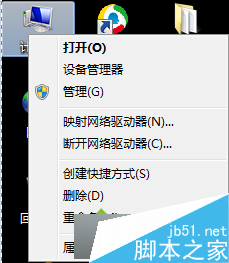
2、在"属性"界面,点击“高级系统设置”;
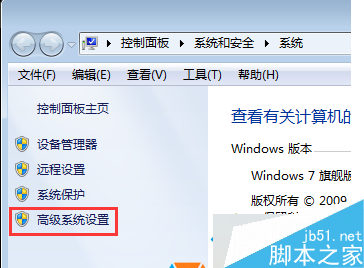
3、点击“高级”选卡,然后点击“环境变量”;

4、在用户变量下方框中,点击“TEMP”,然后再点击“编辑”按钮;
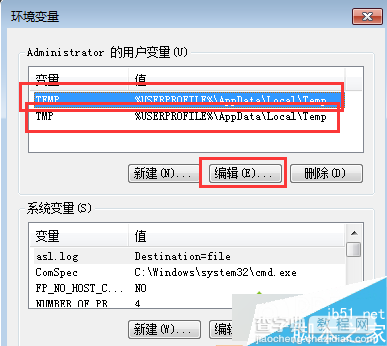
5、在变量值位置修改为“E:temp”,然后点击“确定”;
备注:表示将临时文件目录设在E盘。
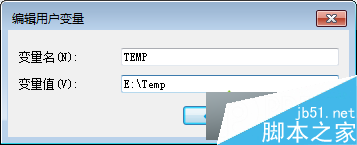
6、选中“TEM”,点编辑,把“变量值”修改为“E:temp”即可。
备注:E可以为任何除“C”盘系统盘之外的盘符。
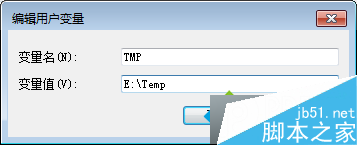
以上就是对win7系统C盘空间被临时文件占满的解决方法的介绍,清除临时文件可以加快系统运行速度,如果你也很久没有清理电脑的临时文件了,请按照上述方法进行清理解决。
【win7系统C盘空间被临时文件占满怎么办?win7系统C盘空间转移临时文件的设置方法】相关文章:
★ win10系统总是自动弹出事件查看器怎么办 win10电脑自动弹出事件查看器的解决方法
★ Win10系统怎么使用免打扰模式?Win10系统使用免打扰模式的方法
★ win7系统chkdsk工具怎么打开?win7系统chkdsk工具打开方法
★ win10系统出现win32kfull错误蓝屏怎么办?win10系统出现win32kfull错误蓝屏的解决方法
★ 双系统怎么设置开机开启一个系统?win10/win8双系统设置开机只开启一个系统的设置方法
★ win7使用鼠标拖动文件指针无法移动怎么办?win7鼠标拖动文件指针无法移动的解决方法
★ Win7系统安全证书过期怎么办?Win7系统安全证书过期问题的解决方法
★ Win7网络图标不见了怎么办?Win7系统找回网络图标的方法
★ Win10系统插入硬盘时提示磁盘写保护怎么办 Win10插入硬盘时提示磁盘写保护的解决方法
